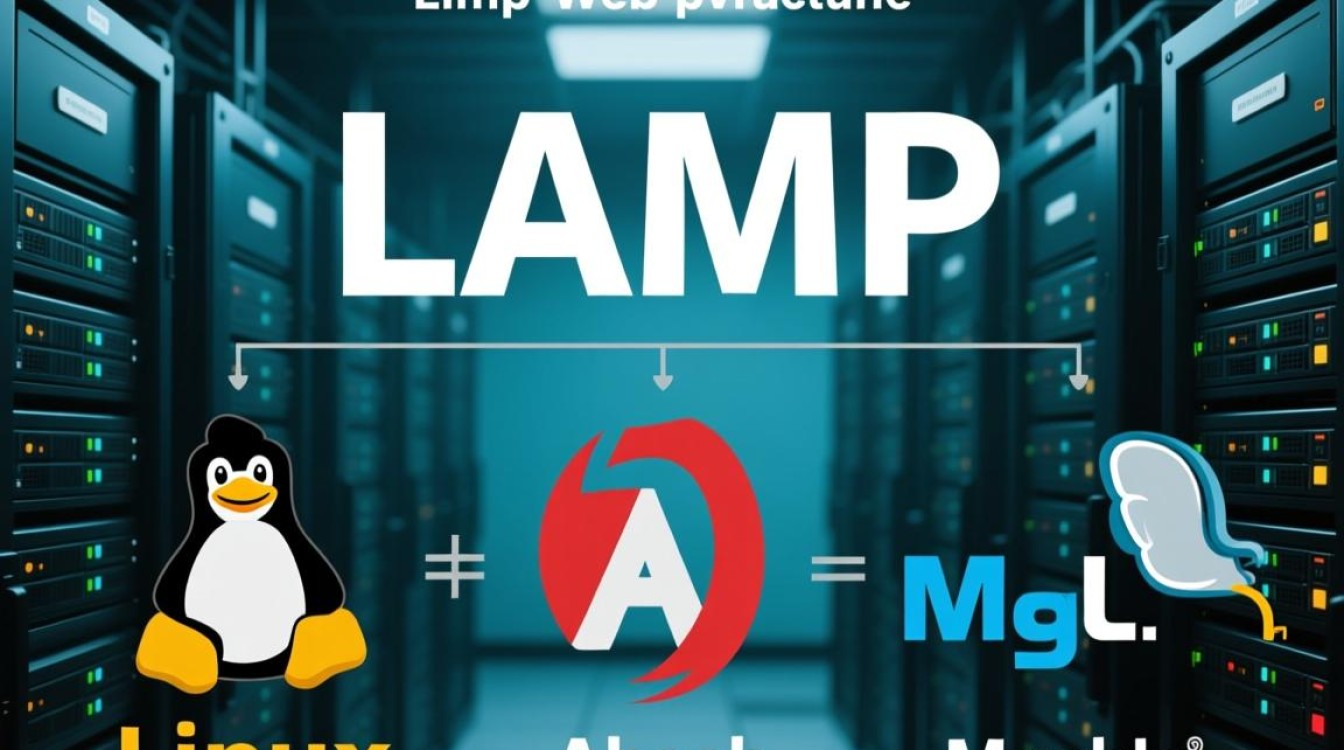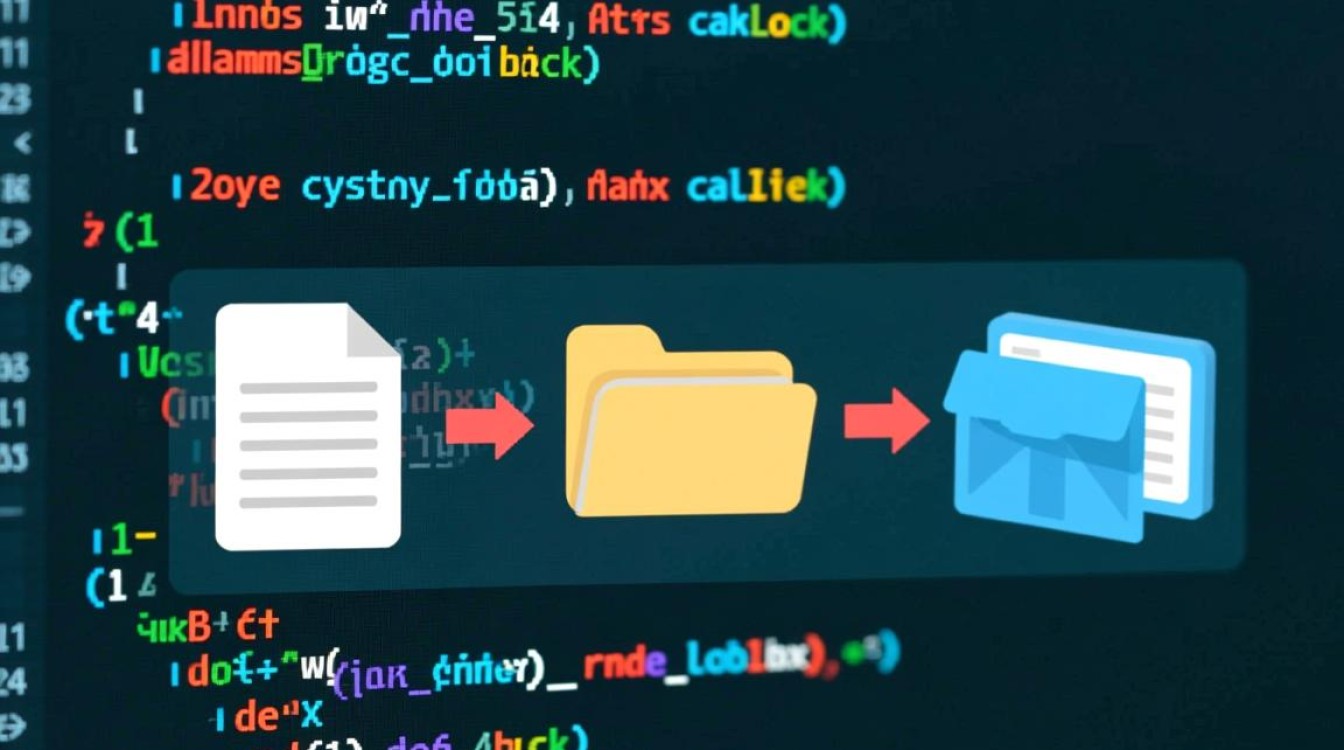安装ESXi虚拟机前的准备工作
在安装ESXi虚拟机之前,充分的准备工作是确保部署顺利的关键,需要明确硬件兼容性,ESXi对服务器的CPU、内存、存储和网卡有特定要求,建议查阅VMware兼容性列表确认硬件是否支持,准备安装介质,可通过VMware官网下载ESXi安装镜像文件(.iso格式),并使用刻录工具制作成启动U盘或光盘,需规划网络配置,包括静态IP地址、子网掩码、默认网关等参数,以便后续管理访问,建议备份重要数据,避免安装过程中意外丢失。

ESXi虚拟机的安装步骤
-
启动安装程序
将制作好的启动U盘或光盘插入服务器,重启并进入BIOS设置,调整启动顺序为优先从U盘/光盘启动,保存设置后,服务器将从安装介质启动,加载ESXi安装程序。 -
同意许可协议
进入安装界面后,按“F11”键同意VMware最终用户许可协议。 -
选择安装目标磁盘
系统会显示可用磁盘列表,需选择用于安装ESXi的存储设备,若有多块磁盘,建议单独选择一块磁盘(至少8GB容量),避免覆盖其他数据,可通过“Enter”键确认选择,或“Esc”键查看磁盘详情。 -
配置管理网络
安装程序会提示配置管理网络,包括IP地址、子网掩码、默认网关和DNS服务器等信息,若使用DHCP,可选择“自动获取IP地址”;若需静态IP,则手动填写参数,配置完成后,按“Enter”键继续。
-
完成安装并重启
确认所有配置无误后,按“F11”键开始安装,安装过程约需10-20分钟,完成后根据提示重启服务器,并移除安装介质。
ESXi虚拟机安装后的基础配置
重启服务器后,可通过浏览器访问ESXi管理界面(默认地址为https://<服务器IP地址>),首次登录需使用root用户(默认密码为空,首次登录后需立即修改)。
-
修改root密码
在“系统管理”-“访问控制”中修改root密码,提升系统安全性。 -
创建数据中心与集群
在“主页”中点击“创建数据中心”,命名后进入数据中心,可创建集群以实现资源池管理和高可用性。
-
添加存储
若服务器有未使用的存储,需在“存储”-“存储器”-“添加存储设备”中扫描并挂载,支持本地磁盘、SAN或NAS存储。 -
上传操作系统镜像
在“存储”中上传客户机操作系统镜像文件(如Windows、Linux的.iso文件),用于后续创建虚拟机。
常见问题与注意事项
- 硬件兼容性问题:若安装过程中提示硬件不兼容,需更新服务器固件或更换兼容硬件。
- 网络连接失败:检查IP配置、网线连接及防火墙设置,确保管理网络可达。
- 存储空间不足:及时清理无用数据或扩展存储容量,避免虚拟机创建失败。
通过以上步骤,即可完成ESXi虚拟机的安装与基础配置,为后续部署虚拟化环境奠定基础。